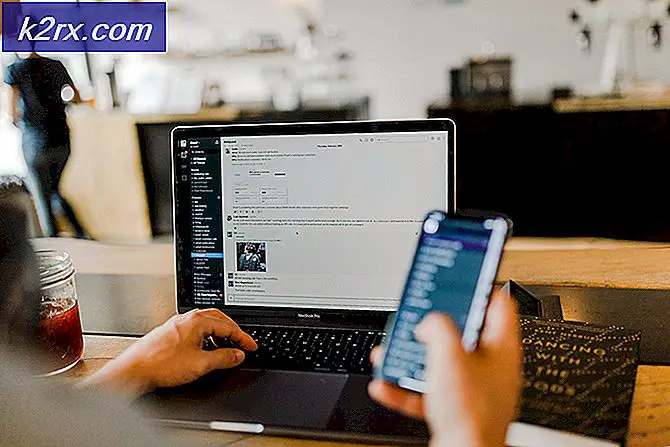İYİ İPUÇLARI: Windows 8 ve 8.1 On Outlook
Kişisel bilgisayarlar için dokunmatik ekran deneyimi, gelişmiş güvenlik ve performans, Windows 8'i kullanıcılar arasında büyük bir hit yaptı. Bir Outlook kullanıcısıysanız ve Win 8 veya 8.1 sürümlerini düşünüyorsanız veya yükselttiyseniz, sorunsuz bir başlangıç deneyimine sahip olmanıza yardımcı olabilecek bazı yönergeler aşağıda açıklanmıştır.
Windows 8, Business Card Manager'ın ilgili sürümlerini içeren Outlook®'un üç sürümünü destekler: 2007, 2010 ve 2013. Destek Yaşam Döngüsü sona ermesi nedeniyle Outlook 2003'e destek yoktur.
# 1: Windows XP veya Vista'dan Windows 8'e Yükseltme
Windows XP veya Vista'dan yükseltme yaparken, Kişisel dosyaları sakla veya Hiçbir şey seçeneğine sahip olursunuz. Yalnızca kişisel dosyaları tutmayı seçerseniz, Outlook veri dosyalarının (PST) bir yedeğini aldığınızdan emin olun, böylece yükseltme işleminin yanlış olması durumunda, geri yükleme için verilerin korunmasına devam edebilirsiniz.
Ayrıca, Windows'un daha eski bir sürümünden daha yeni bir sürüme, dosyalara, e-postalara, resimlere geçişi sağlayan Windows Kolay Aktarım adlı yerleşik yardımcı programı da kullanabilirsiniz. Bu, Windows XP, Vista'dan Windows 8'e yükseltmeniz durumunda yardımcı olacaktır. Dosyaları ve ilgili verileri aynı bilgisayara veya farklı bir bilgisayara aktarabilirsiniz. Bu uygulamaların çoğu için iyi çalışır, ancak MS Outlook ile kullanırken sorunları oluşturabilir. Bazı durumlarda, PST dosyalarının bir kısmı posta verilerinin tamamen kaybolmasıyla sonuçlanan aktarımın parçası değilse de, Outlook profili yeniden oluşturularak sorun giderilebilir.
Outlook'un veri dosyalarını yedeklemek için PST dosyasını kopyalayın ve herhangi bir harici depolama cihazına kaydedin. Bu, uygulama ayarlarını kaydetmeyebilir, ancak veritabanını yükseltme işleminin gerçekleşeceği konusunda kesinlikle güvende tutacaktır.
# 2: Windows 7'den yükseltme
Bu durumda, yükseltme yapmak oldukça kolaydır. Veri dosyası ve ayarları, Windows 8'de sunulduğu gibi olacaktır. Her şey yerinde kullanılabilir olsa da, veri dosyasının bir yedeğini almak iyi bir uygulamadır.
Not : Win 7'den Win 8.1'e yükseltme yaparken, masaüstü uygulamalarını koruma olanağı sunulmaz. Bu nedenle, önce Win 8'e yerinde yükseltme yapmak ve daha sonra ücretsiz olarak satılan Win 8.1'e yükseltmeniz önerilir.
# 3: Windows 8 ve POP3 Hesaplarına Destek
Windows 8 işletim sisteminin başlangıcından bu yana, aslında bir MYTH olan POP3 hesaplarına destek olmadığını gösteren bir vızıltı var. Bu, yalnızca varsayılan Windows 8 Mail Uygulaması için geçerlidir. MS Outlook gibi posta uygulamalarının geri kalanı için, hem POP3 hem de IMAP hesapları desteklenir.
Windows 8 ile entegre olan Mail uygulaması IMAP, Exchange Server, Outlook.com ve Gmail hesabına yönelik desteği genişletir. Konfigürasyon sırasında POP3 seçeneği sunulsa da, seçenek seçildiğinde, ekranda aşağıdaki mesaj belirir:
Yine de, bu yalnızca Mail Uygulaması ile gerçekleşecek ve durum Outlook sürümlerinde geçerli değildir.
PRO TIP: Sorun bilgisayarınız veya dizüstü bilgisayar / dizüstü bilgisayar ile yapılmışsa, depoları tarayabilen ve bozuk ve eksik dosyaları değiştirebilen Reimage Plus Yazılımı'nı kullanmayı denemeniz gerekir. Bu, çoğu durumda, sorunun sistem bozulmasından kaynaklandığı yerlerde çalışır. Reimage Plus'ı tıklayarak buraya tıklayarak indirebilirsiniz.# 4: Eklentilerle Uyumluluk
Eklentiler, uygulamanın performansını iyileştirmede önemli bir rol oynar. Eklentiler Outlook (2007, 2010 veya 2013) ile kullanılıyorsa, bunların Windows 8 ile uyumlu olduklarından emin olunmalıdır. Muhtemelen, eklentilerin çoğunun Win 8'de iyi çalıştığını ve bunların Başarılı çalışma, kullanılan Windows işletim sisteminden daha fazla MS Outlook'a bağlıdır.
Windows işletim sistemini yükselttikten sonra, Outlook ile posta hizmetlerini başlatmada sorun varsa, eklentiyi ilk sorun giderme adımı olarak devre dışı bırakmanız önerilir.
# 5: Arama Dizini Yeniden Oluşturuluyor
İşletim Sistemini yükselttikten sonra, Outlook'taki Arama özelliği çalışmayabilir. Bu yaygın bir sorundur ve davadaki ilk tepki bir süre beklemek olmalıdır. Başlangıçta, Windows araması Outlook içeriğini endekslemek için zaman alacaktır veya sistem boşta olduğunda bu işi gerçekleştirebilir. Sistem boş modda bırakıldıktan sonra bile sorun devam ederse, indeksin kendisinin bozuk olması ihtimali olduğundan, aşağıdaki adımları kullanarak dizini yeniden oluşturmayı deneyin:
Denetim Masası'nı açın, Dizin Oluşturma Seçeneklerine gidin, Gelişmiş'e ve ardından Yeniden Oluştur düğmesine tıklayın.
Bu, endeksin yeniden kurulmasına başlayacak ve süreçte alınan toplam süre, kaç belgenin endekslenmesi gerektiği gerçeğine bağlı olacaktır. İndeksleme işlemi yapılırken, sistemin performansı yavaş olacaktır.
# 6: İş Dosyası Hatası
Windows 8'e yükselttiğinizde, görüntüleri internetten indirirken veya aşağıdakileri belirten bir hata mesajında sorun olabilir:
Outlook, çalışma dosyasını oluşturamadı. TEMP ortam değişkenini kontrol edin.
Bu problemin çözümü iki adımda yapılabilir:
Adım # 1 : Geçici Internet Dosyalarını (TIF) bulun ve kayıt defteri konumunu varsayılana sıfırlayın. TIF için kayıt defteri değeri şu adreste bulunur:
Burada, anahtarın konumunun
% USERPROFILE% \ AppData \ Local \ Microsoft \ Windows \ Temporary Internet Dosyaları
Adım 2 : Güvenli Şablon Klasörü için Kayıt Defteri Girdisini kaldırın.
Internet'ten alınan Outlook için geçici dosyalar kayıt defterindeki TIF klasörüne kaydedilir. Klasörün düzgün şekilde oluşturulduğundan emin olmak için klasöre yapılan başvuru oluşturulur. Bunu takiben, MS Outlook bir kayıt defteri girdisini yeniden oluşturur.
Şimdi, Anahtar Adını silin ve sistemi yeniden başlatın ve sorunun giderilip giderilmediğini kontrol edin.
PRO TIP: Sorun bilgisayarınız veya dizüstü bilgisayar / dizüstü bilgisayar ile yapılmışsa, depoları tarayabilen ve bozuk ve eksik dosyaları değiştirebilen Reimage Plus Yazılımı'nı kullanmayı denemeniz gerekir. Bu, çoğu durumda, sorunun sistem bozulmasından kaynaklandığı yerlerde çalışır. Reimage Plus'ı tıklayarak buraya tıklayarak indirebilirsiniz.